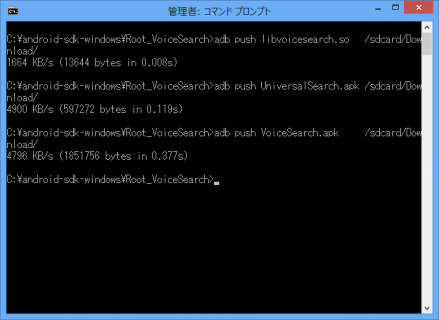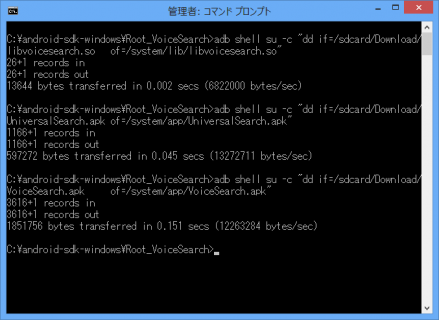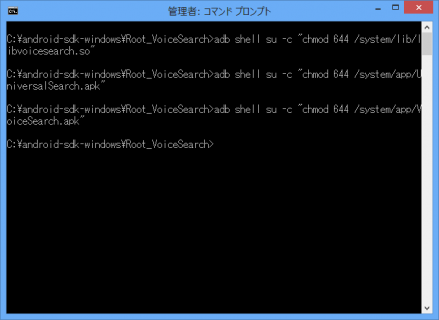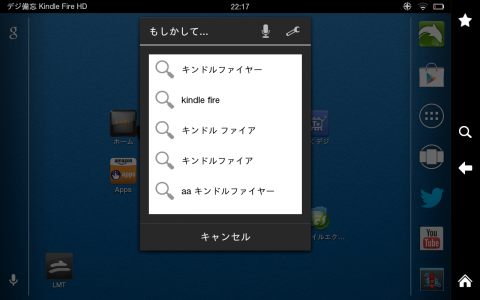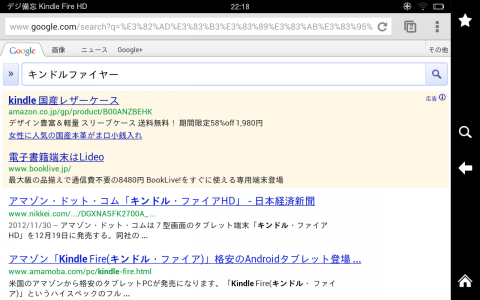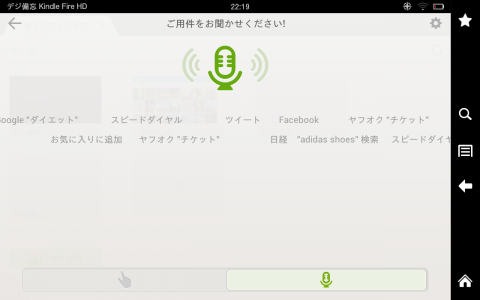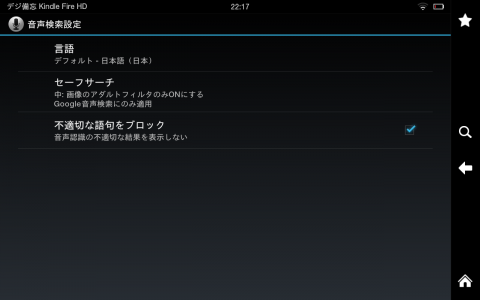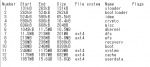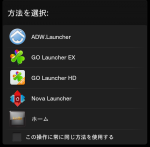Google音声検索を導入しました。
AndroidのGoogle検索バーには音声検索ができるようにマイクのアイコンがあります。
残念ながらKindleでは、このマイクをタップしても「このアプリはインストールされていません」と表示され音声検索が動作しません。
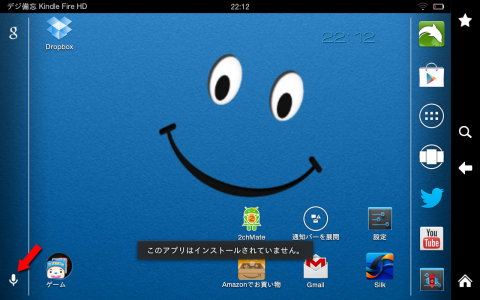
ドルフィンブラウザーの音声検索も同じアプリを使用しているため動作しません。
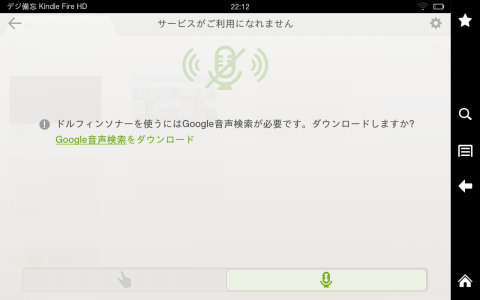
音声検索を導入するため、以下の3ファイルを用意しました。
1.libvoicesearch.so
2.UniversalSearch.apk
3.VoiceSearch.apk
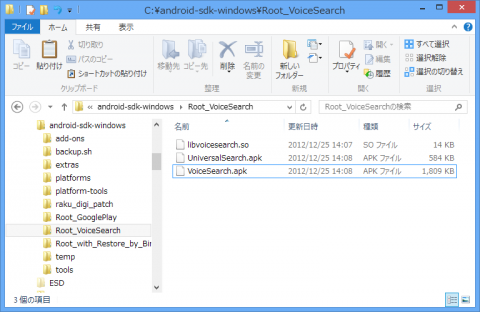
音声検索を導入するにはルート化されている必要があります。
いつもなら、これらのファイルをエクスプローラーからKindleにコピーし、ESファイルエクスプローラーを利用してシステムフォルダへコピーするのですが、面倒なので、すべての操作をコマンドプロンプトからのadbコマンドでを行いました。
adbコマンドを使用するので、Kindleの設定を開き”その他”⇒”セキュリテ”ィから”ADBを有効にする”を”ON”に変更します。
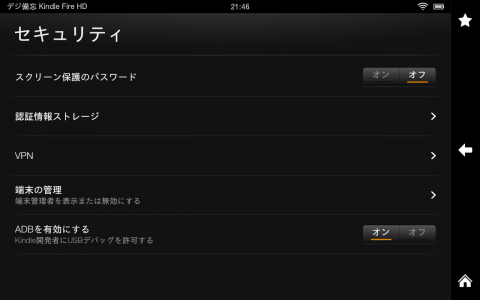
KindleとパソコンをUSBケーブルで接続し、コマンドプロンプトを起動します。
まず”/sdcard/Download”フォルダにファイルをコピーします。
実際のコマンドは以下になります。
{code}
adb push libvoicesearch.so /sdcard/Download/
adb push UniversalSearch.apk /sdcard/Download/
adb push VoiceSearch.apk /sdcard/Download/
{/code}
次に、”/system/lib”フォルダにlibvoicesearch.soファイルをコピー
“/system/app”フォルダにUniversalSearch.apkとVoiceSearch.apkをコピーします
実際のコマンドは以下になります。
{code}
adb shell su -c “dd if=/sdcard/Download/libvoicesearch.so of=/system/lib/libvoicesearch.so”
adb shell su -c “dd if=/sdcard/Download/UniversalSearch.apk of=/system/app/UniversalSearch.apk”
adb shell su -c “dd if=/sdcard/Download/VoiceSearch.apk of=/system/app/VoiceSearch.apk”
 data-ad-format="auto">
data-ad-format="auto">
data-ad-format="auto">
data-ad-format="auto">
{/code}
全てのファイルのパーミッションを”644″に変更します。
実際のコマンドは以下になります。
{code}
adb shell su -c “chmod 644 /system/lib/libvoicesearch.so”
adb shell su -c “chmod 644 /system/app/UniversalSearch.apk”
adb shell su -c “chmod 644 /system/app/VoiceSearch.apk”
{/code}
最後に再起動します。
実際のコマンドは以下になります。
{code}
adb reboot
{/code}
再起動後、同じようにマイクをタップすると音声検索が動作します。
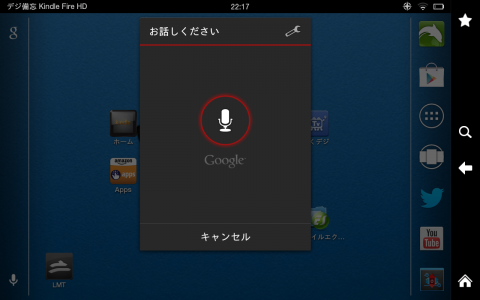
現在、2種類のブラウザをインストールしているため、結果をタップすると表示するブラウザの選択画面が表示されます。
Silkは選択肢に表示されませんでした。
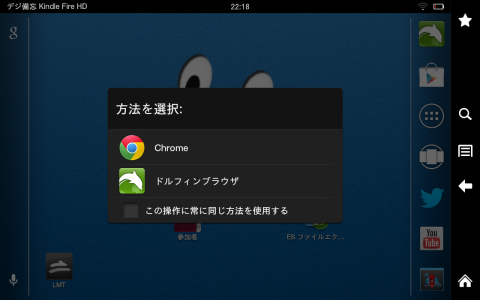
私はコマンドを利用したほうがやり易いので、今回はすべての作業をコマンドで行いましたが、今までのようにエクスプローラーからKindleにファイルをコピーし、ESファイルエクスプローラーを利用してシステムフォルダへのコピーやパーミッションの変更を行っても導入できます。 C:-)
こちらもあわせてどうぞ